Wenn du wie viele Excel-Nutzer bist, hast du wahrscheinlich schon einmal die Erfahrung gemacht, dass du Daten aus einer Tabelle in eine andere übertragen musstest. Das kann zeitaufwendig und fehleranfällig sein.
Eine effiziente Lösung bietet Excel: Du kannst per Mausklick Tabellen miteinander verbinden und die Daten automatisch aktualisieren. In diesem Leitfaden erfährst du, wie du verknüpfte Tabellen in Excel effizient aktualisieren kannst, um Zeit zu sparen und Fehler zu vermeiden.
Wir zeigen dir verschiedene Methoden zur Aktualisierung von Tabellenverknüpfungen und helfen dir, häufige Probleme zu identifizieren und zu beheben.
Was sind verknüpfte Tabellen und warum sind sie wichtig?
Wenn du mit Excel arbeitest, kannst du durch verknüpfte Tabellen deine Datenverwaltung optimieren. Verknüpfte Tabellen ermöglichen es dir, Daten aus verschiedenen Quellen zu kombinieren und zu analysieren, ohne diese Daten duplizieren zu müssen.
Definition und Funktionsweise von Tabellenverknüpfungen
Eine effektivere Lösung bietet Excel: Du kannst per Mausklick die jeweiligen Tabellen (oder Tabellenblätter) miteinander verbinden. Die Originaldaten werden aus der sogenannten Quellmappe (oder Quelltabelle bzw. Quellzelle) per Excel-Verknüpfung in die Zielmappe übernommen. Dieser Prozess ermöglicht eine flexible und dynamische Verwaltung deiner Daten.
| Komponente | Funktion |
|---|---|
| Quellmappe | Enthält die Originaldaten |
| Zielmappe | Übernimmt Daten via Verknüpfung |
| Excel-Verknüpfung | Verbindet Quell- und Zielmappe |
Vorteile von verknüpften Tabellen in Excel
Durch die Verwendung verknüpfter Tabellen sparst du erheblich Zeit, da du Daten nicht mehrfach manuell eingeben musst. Du reduzierst das Risiko von Eingabefehlern, da die Daten nur einmal in der Quelltabelle erfasst werden müssen. Verknüpfte Tabellen ermöglichen eine automatische Aktualisierung der Werte, wenn sich die Originaldaten ändern.
- Datenkonsistenz wird verbessert
- Komplexe Berichte können erstellt werden
- Zeitersparnis durch automatisierte Datenübertragung
Häufige Probleme bei der Aktualisierung verknüpfter Tabellen
Excel-Verknüpfungen können bei der Aktualisierung auf verschiedene Hindernisse stoßen, die es zu überwinden gilt. Wenn du verknüpfte Tabellen verwendest, ist es wichtig, die möglichen Probleme zu kennen, um sie effektiv zu lösen.
Fehlermeldungen und ihre Bedeutung
Beim Aktualisieren von Verknüpfungen können Fehlermeldungen auftreten, die auf verschiedene Ursachen hinweisen. Eine häufige Fehlermeldung ist, dass die Quelldatei nicht gefunden werden kann. Dies kann passieren, wenn die Datei umbenannt oder an einen anderen Ort verschoben wurde.
Eine weitere Fehlermeldung kann darauf hinweisen, dass die Verknüpfung nicht aktualisiert werden kann, weil die Datei nicht geöffnet werden kann. Dies kann auf Sicherheitsbeschränkungen oder Netzwerkprobleme zurückzuführen sein.
Ursachen für nicht aktualisierte Verknüpfungen
Es gibt mehrere Gründe, warum Verknüpfungen nicht aktualisiert werden. Einige der häufigsten Ursachen sind:
- Das Verschieben oder Umbenennen der Quelldateien, wodurch Excel den Pfad nicht mehr finden kann.
- Sicherheitseinstellungen in Excel, die die automatische Aktualisierung von Verknüpfungen blockieren, um vor potenziell schädlichen Dateien zu schützen.
- Netzwerkprobleme oder fehlende Zugriffsrechte, wenn die Quelldatei auf einem Netzlaufwerk liegt.
- Mangelnder Zugriff auf die ursprünglichen Quelldateien bei der Weitergabe von Excel-Dateien mit Verknüpfungen an andere Benutzer.
- Inkonsistente Pfadangaben, besonders wenn absolute statt relative Pfade verwendet wurden und sich die Dateistruktur geändert hat.
Indem du diese Ursachen verstehst und behebst, kannst du sicherstellen, dass deine verknüpften Tabellen korrekt aktualisiert werden.
Verknüpfte Tabellen in Excel erstellen
Wenn du in Excel Tabellen verknüpfen möchtest, ist es wichtig, die richtige Vorgehensweise zu kennen. Verknüpfte Tabellen ermöglichen es dir, Daten aus verschiedenen Quellen zu kombinieren und komplexe Berechnungen durchzuführen.
Schritt-für-Schritt-Anleitung zur Erstellung von Tabellenverknüpfungen
Um eine Tabellenverknüpfung in Excel zu erstellen, folge diesen Schritten:
- Wähle die Zelle in deinem Zieltabellenblatt, wo du die Verknüpfung einfügen möchtest.
- Gib das Gleichheitszeichen (=) ein, um eine Formel zu starten.
- Wechsle zum Quell-Tabellenblatt, indem du auf den entsprechenden Reiter unten in Excel klickst.
- Wähle die Quellzelle, die du verknüpfen möchtest.
- Drücke die Enter-Taste, um die Verknüpfung zu erstellen.
Gleichzeitig fügt Excel den Bezug zur Quellzelle als absoluten Bezug in eine Formel ein. Dieser Bezug kann später angepasst werden, je nachdem, ob du einen absoluten oder relativen Bezug benötigst.
Absolute und relative Bezüge richtig einsetzen
Bei der Erstellung von Tabellenverknüpfungen ist es wichtig zu verstehen, wann du absolute und wann relative Bezüge verwenden solltest.
- Absolute Bezüge (mit $-Zeichen, z.B. $A$1) bleiben immer auf dieselbe Zelle fixiert, auch wenn du die Formel kopierst oder verschiebst.
- Relative Bezüge (ohne $-Zeichen, z.B. A1) ändern sich entsprechend, wenn du die Formel in andere Zellen kopierst.
- Du kannst auch gemischte Bezüge verwenden (z.B. $A1 oder A$1), bei denen entweder nur die Spalte oder nur die Zeile absolut ist.
- Um zwischen den verschiedenen Bezugsarten zu wechseln, kannst du in der Formelleiste die Zellreferenz markieren und die F4-Taste drücken.
Durch das Verständnis und die richtige Anwendung von absoluten und relativen Bezügen kannst du deine Tabellenverknüpfungen effizient gestalten und Fehler vermeiden.
Verknüpfte Tabellen aktualisieren – Manuelle Methoden
Die Aktualisierung verknüpfter Tabellen in Excel kann auf verschiedene Weise erfolgen, und wir werden dir die manuellen Methoden Schritt für Schritt erklären.
Aktualisierung über die Benutzeroberfläche
Eine der einfachsten Methoden, verknüpfte Tabellen zu aktualisieren, ist die Verwendung der Excel-Benutzeroberfläche. Dazu navigierst du zum Menü „Daten“ und wählst „Verknüpfungen bearbeiten“. Hier kannst du die Verknüpfungen sehen und aktualisieren.
Um den Vorgang durchzuführen, folge diesen Schritten:
- Öffne deine Excel-Arbeitsmappe.
- Navigiere zum Menü „Daten“.
- Wähle „Verknüpfungen bearbeiten“ aus.
- Markiere die Verknüpfung, die du aktualisieren möchtest.
- Klicke auf „Aktualisieren“, um die Daten zu aktualisieren.
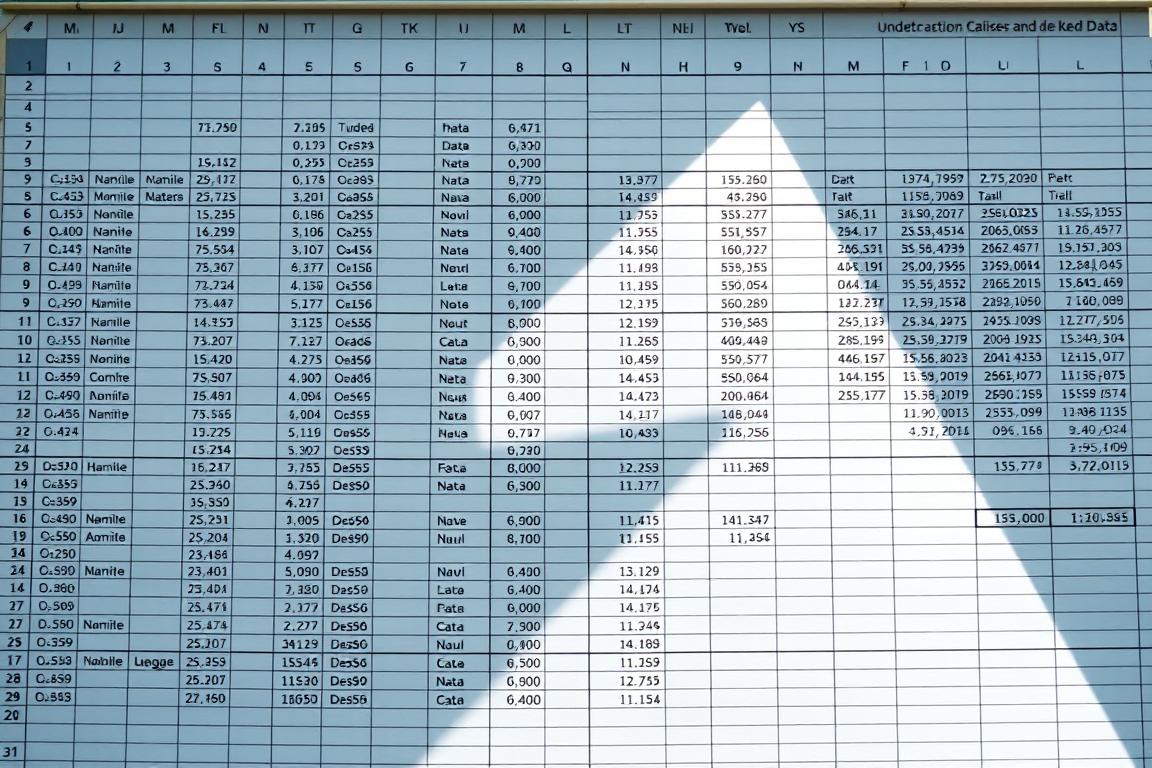
Aktualisierung mit Tastenkombinationen
Excel bietet auch die Möglichkeit, Verknüpfungen mithilfe von Tastenkombinationen zu aktualisieren. Dies kann die Effizienz steigern, besonders wenn du häufig mit verknüpften Tabellen arbeitest.
Die Tastenkombination zum Aktualisieren von Verknüpfungen ist „Alt + F8“. Nachdem du diese Tasten gedrückt hast, gib „EDITLINKS“ ein und klicke auf „Ausführen“.
Aktualisierung über den Excel Link Manager
Der Excel Link Manager ist ein leistungsstarkes Werkzeug, um Verknüpfungen in Excel zu verwalten und zu aktualisieren. Du kannst ihn verwenden, um eine Übersicht aller Verknüpfungen in deiner Arbeitsmappe zu erhalten und diese bei Bedarf zu aktualisieren.
Um den Excel Link Manager zu verwenden, folge diesen Schritten:
- Öffne Excel und drücke Alt+F8, um den Dialog „Makro“ zu öffnen.
- Gib „EDITLINKS“ ein und klicke auf „Ausführen“.
- Im Link Manager siehst du eine Übersicht aller Verknüpfungen.
- Markiere die Verknüpfungen, die du aktualisieren möchtest, oder wähle „Alle aktualisieren“.
- Wenn eine Quelldatei verschoben oder umbenannt wurde, kannst du über „Quelle ändern“ den neuen Dateipfad angeben.
Automatische Aktualisierung von verknüpften Tabellen einrichten
Die automatische Aktualisierung von verknüpften Tabellen in Excel ist ein wichtiger Schritt, um sicherzustellen, dass Ihre Daten immer auf dem neuesten Stand sind. Durch die Einrichtung dieser Funktion können Sie sicherstellen, dass Ihre verknüpften Tabellen immer die aktuellsten Daten enthalten.
Einstellungen für die automatische Aktualisierung beim Öffnen
Um die automatische Aktualisierung von verknüpften Tabellen beim Öffnen einer Excel-Datei zu ermöglichen, müssen Sie einige Einstellungen vornehmen. Öffnen Sie dazu Ihre Excel-Datei und gehen Sie zu den Optionen für die Datenverbindungen.
Hier können Sie festlegen, dass die verknüpften Tabellen automatisch aktualisiert werden sollen, wenn die Datei geöffnet wird. Diese Einstellung ist besonders nützlich, wenn Sie regelmäßig mit denselben Daten arbeiten.
Live-Update-Optionen konfigurieren
Excel bietet auch die Möglichkeit, Live-Updates für verknüpfte Tabellen zu konfigurieren. Dies ermöglicht es Ihnen, Änderungen in den Quelldaten in Echtzeit in Ihren verknüpften Tabellen zu sehen.
Um diese Funktion zu nutzen, müssen Sie die entsprechenden Optionen in den Excel-Einstellungen aktivieren. Beachten Sie dabei, dass die Live-Update-Funktion möglicherweise Auswirkungen auf die Leistung Ihrer Excel-Anwendung haben kann.
Relative Pfade für standortunabhängige Verknüpfungen nutzen
Ein weiterer wichtiger Aspekt bei der Einrichtung von verknüpften Tabellen ist die Verwendung relativer Pfade. Dies ermöglicht es Ihnen, Ihre Excel-Dateien und die zugehörigen Quelldateien an verschiedene Speicherorte zu verschieben, ohne die Verknüpfungen zu verlieren.
Um relative Pfade für Ihre Excel-Verknüpfungen zu verwenden, folgen Sie bitte diesen Schritten:
- Öffnen Sie den Excel Link Manager mit Alt+F8 und der Eingabe von „EDITLINKS“.
- Wählen Sie die Verknüpfung aus, die Sie auf relative Pfade umstellen möchten, und klicken Sie auf „Quelle ändern“.
- Aktivieren Sie im Dialogfeld die Option „Relativen Pfad verwenden“ oder „Relativer Pfad“ (je nach Excel-Version).
- Speichern Sie Ihre Excel-Datei im selben Ordner wie die Quelldatei oder in einem logisch strukturierten Unterordner.
- Testen Sie die Verknüpfung, indem Sie beide Dateien (Quell- und Zieldatei) gemeinsam in einen anderen Ordner verschieben und prüfen, ob die Aktualisierung weiterhin funktioniert.
Durch die Verwendung relativer Pfade können Sie sicherstellen, dass Ihre verknüpften Tabellen auch bei einer Änderung des Speicherorts der Quelldateien korrekt aktualisiert werden.
Tipps und Tricks für effizientes Arbeiten mit verknüpften Tabellen
Effizientes Arbeiten mit Excel-Verknüpfungen erfordert einige spezifische Kenntnisse und Fähigkeiten. Um deine Arbeit zu erleichtern, solltest du aussagekräftige Namen für deine Tabellen und Arbeitsblätter verwenden, um die Übersichtlichkeit zu verbessern.
Ein separates Arbeitsblatt, das als Übersicht aller in deiner Arbeitsmappe verwendeten Verknüpfungen dient, kann ebenfalls hilfreich sein. Nutze außerdem bedingte Formatierung, um verknüpfte Zellen visuell hervorzuheben und leichter identifizieren zu können.
Die Excel-Funktion INDIREKT() ermöglicht es dir, dynamische Verknüpfungen zu erstellen, die je nach Bedingung unterschiedliche Zellen referenzieren können. Eine Dokumentation deiner Verknüpfungsstruktur, besonders bei komplexen Arbeitsblättern, erleichtert anderen Nutzern das Verständnis.
Regelmäßige Überprüfungen der Integrität deiner Verknüpfungen mit dem Excel Link Manager helfen, potenzielle Probleme frühzeitig zu erkennen. Bei der Arbeit mit großen Datenmengen kann es hilfreich sein, die automatische Berechnung temporär zu deaktivieren und nur bei Bedarf manuell zu aktualisieren.
Durch die Anwendung dieser Tipps und Tricks kannst du deine Arbeit mit verknüpften Tabellen in Excel effizienter gestalten und Probleme vermeiden.














